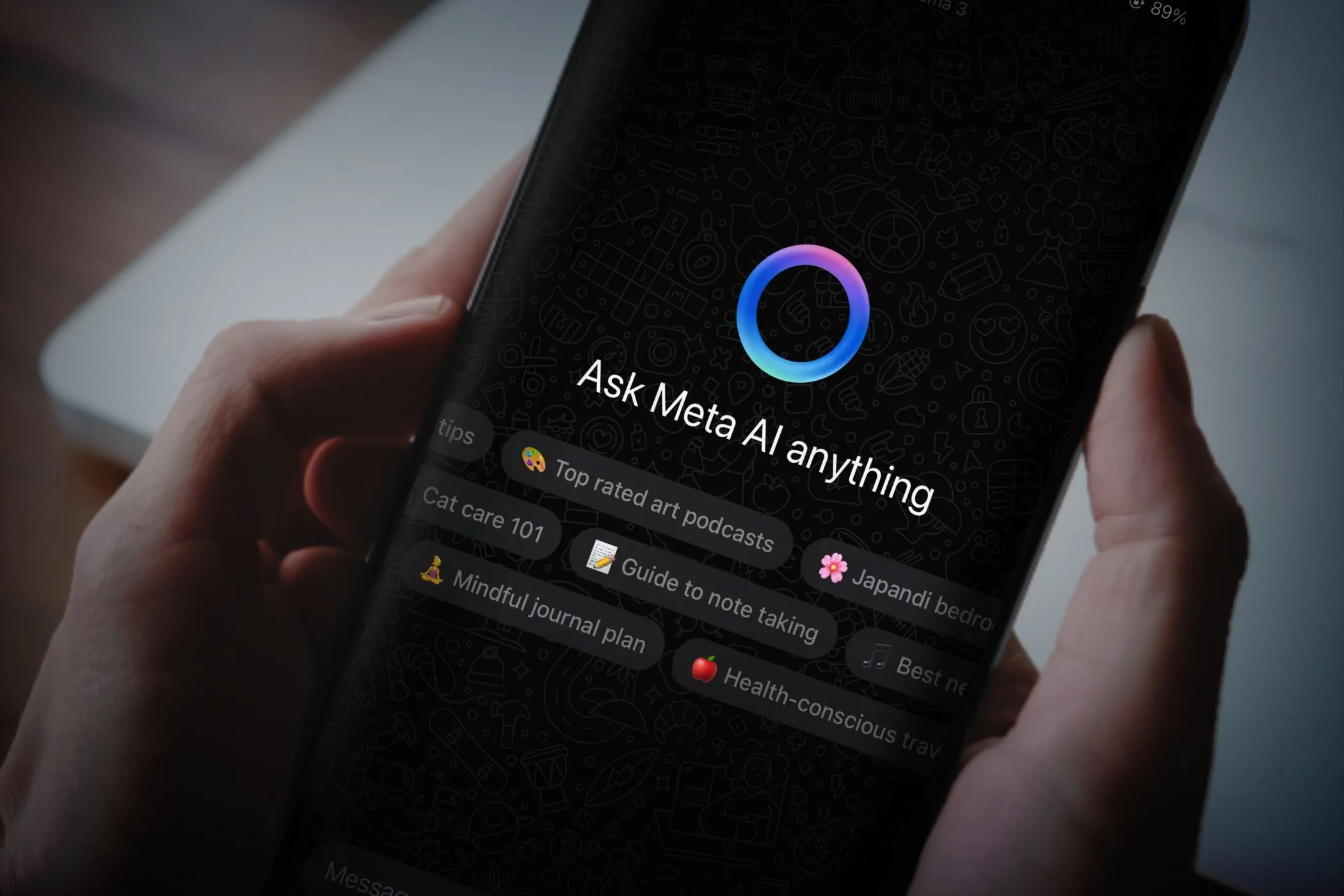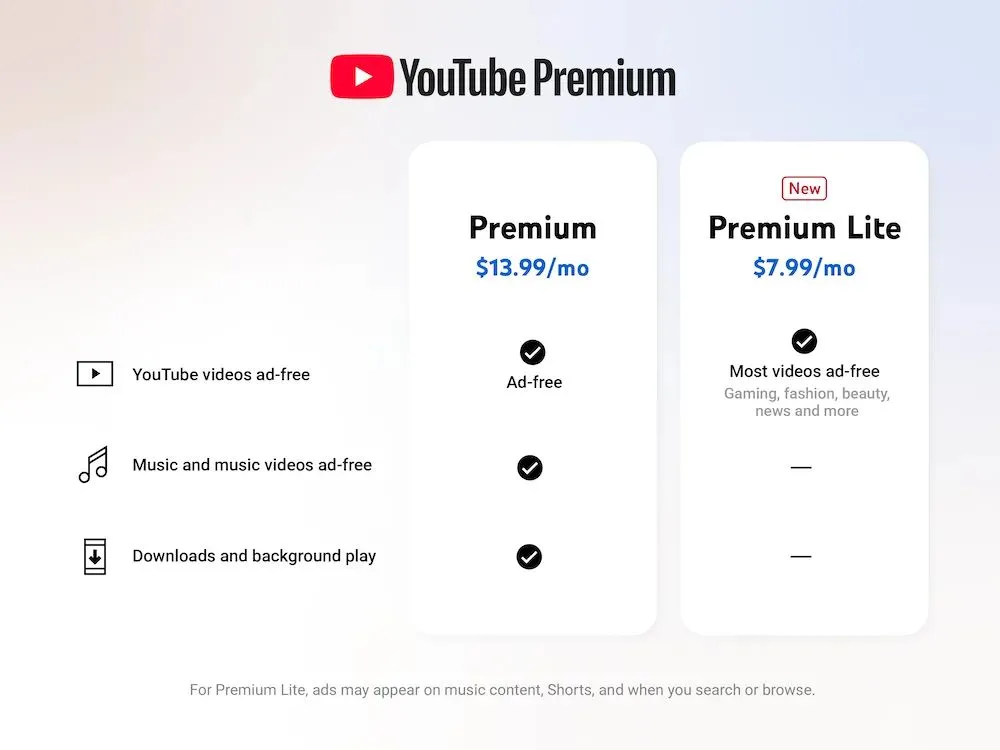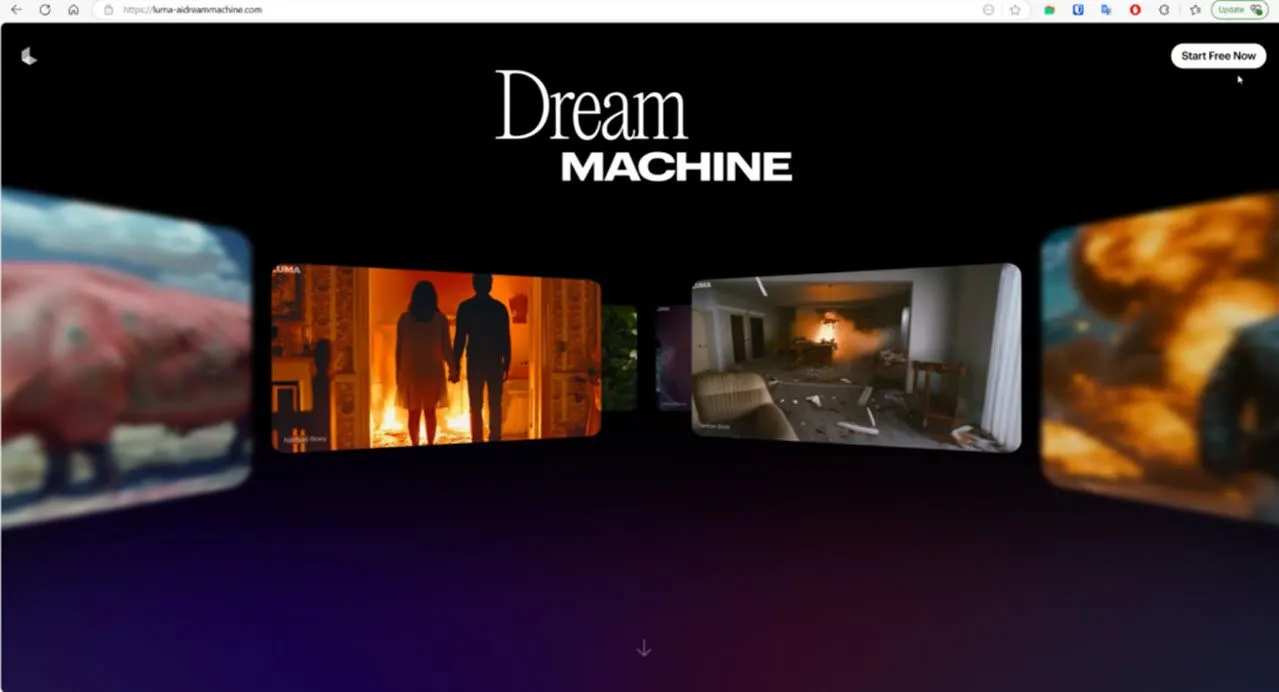Trong bối cảnh các mối đe dọa trực tuyến ngày càng tinh vi, những chiêu trò lừa đảo qua “scareware” (phần mềm dọa nạt) đang trở thành một vấn nạn đáng sợ, khi chúng giả mạo dịch vụ hỗ trợ để lừa bạn tin rằng hệ thống đang bị tấn công mã độc. Nhằm đối phó với loại hình lừa đảo nguy hiểm này, Microsoft đã tích hợp một tính năng “chặn scareware” (scareware blocker) vào trình duyệt Edge của mình, tận dụng sức mạnh của trí tuệ nhân tạo (AI) để bảo vệ người dùng.
Scareware là gì và nguy hiểm như thế nào?
Scareware là một dạng lừa đảo tinh vi có khả năng thao túng trình duyệt của bạn, tạo ra các cửa sổ pop-up giả mạo thông báo rằng hệ thống của bạn đã bị xâm nhập hoặc nhiễm virus nghiêm trọng. Kẻ lừa đảo thường giả danh các dịch vụ hỗ trợ kỹ thuật uy tín, ví dụ như Windows Support, và yêu cầu bạn gọi ngay lập tức đến một số điện thoại được cung cấp. Trớ trêu thay, chính những cuộc gọi này lại là cánh cửa để kẻ tấn công có thể truy cập từ xa vào máy tính của bạn, cài đặt mã độc hoặc đánh cắp thông tin cá nhân.
Loại hình lừa đảo này thường đánh vào tâm lý hoang mang, sợ hãi và thúc giục người dùng hành động nhanh chóng. Điều này khiến người dùng dễ dàng mắc bẫy, vội vàng thực hiện các yêu cầu của kẻ lừa đảo mà không kịp kiểm tra tính xác thực. Tính năng chặn scareware mới của Microsoft Edge được kỳ vọng sẽ nhanh chóng cảnh báo người dùng, giúp họ kịp thời nhận diện và tránh xa các mối đe dọa này.
Công nghệ AI trong tính năng chống Scareware của Microsoft Edge hoạt động ra sao?
Tính năng chặn scareware mới của Microsoft Edge được thiết kế để bổ trợ cho Microsoft Defender SmartScreen – một tính năng bảo mật hiện có của Edge, vốn đã bảo vệ người dùng khỏi các trang web độc hại nói chung. Điểm khác biệt và đột phá của scareware blocker nằm ở việc nó sử dụng trí tuệ nhân tạo để quét các trang web mới, tìm kiếm những dấu hiệu đặc trưng của scareware.
Những dấu hiệu này bao gồm việc trang web tự động chuyển sang chế độ toàn màn hình, phát các thông báo âm thanh được tạo bằng máy tính, hoặc hiển thị các cửa sổ pop-up đáng ngờ. Microsoft đã chia sẻ trên blog của mình về cách thức hoạt động của mô hình máy học (machine learning) này:
“Mô hình sử dụng công nghệ thị giác máy tính (computer vision) để so sánh các trang toàn màn hình với hàng nghìn mẫu lừa đảo mà cộng đồng chống lừa đảo đã chia sẻ với chúng tôi. Mô hình chạy cục bộ, không lưu trữ hoặc gửi hình ảnh lên đám mây.”
Khi phát hiện hành vi giống scareware, tính năng này sẽ kích hoạt một thông báo cảnh báo rõ ràng từ trình duyệt. Vậy làm thế nào để phân biệt thông báo cảnh báo thật của Microsoft với một pop-up scareware giả mạo? Một điểm nhận biết quan trọng là cảnh báo từ scareware blocker của Microsoft sẽ không bao giờ bao gồm số điện thoại hỗ trợ kỹ thuật để bạn gọi. Nó chỉ đơn giản thông báo rằng trang web trông đáng ngờ và cung cấp cho bạn hai lựa chọn: Đóng trang (Close page) hoặc Tiếp tục (Continue).
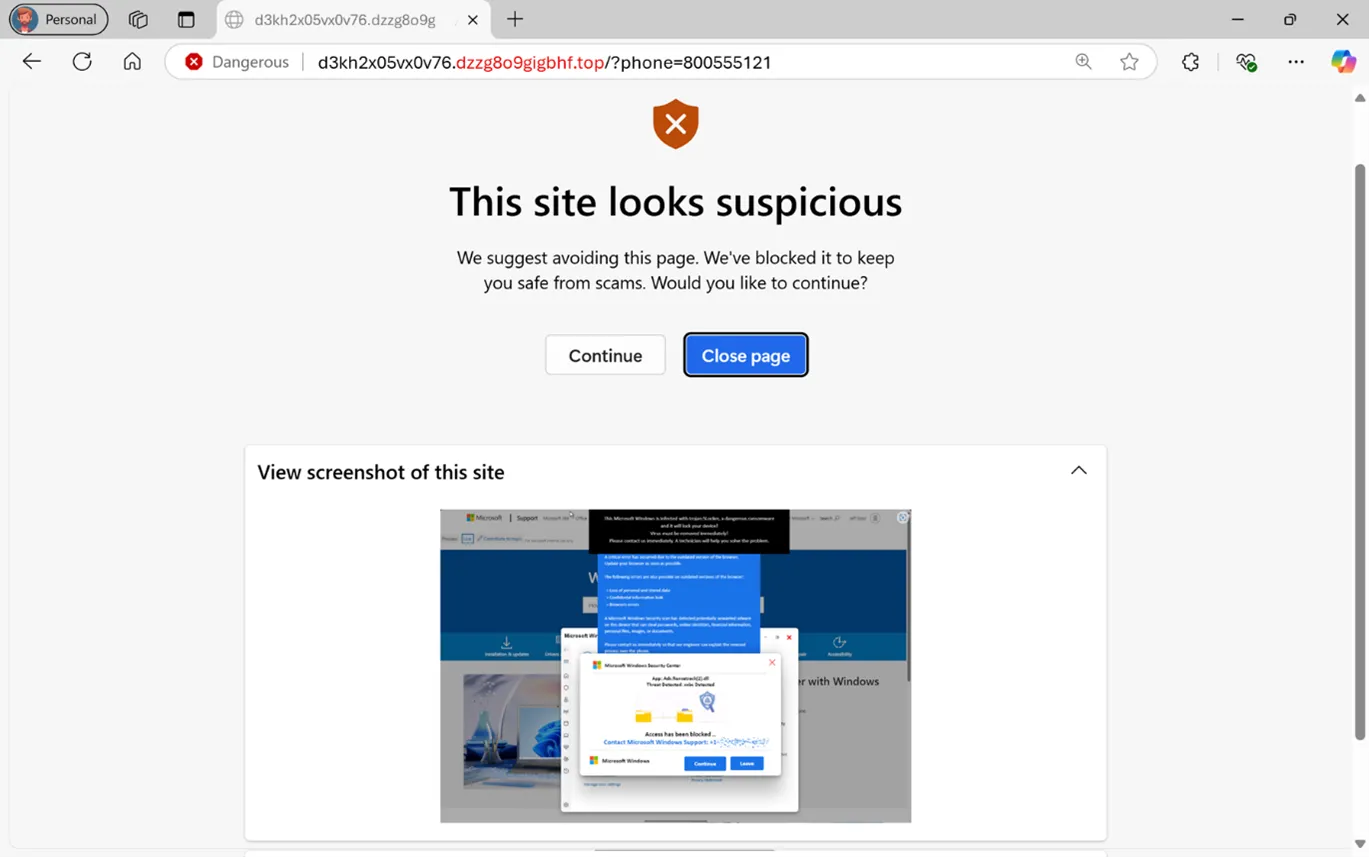 Cảnh báo từ Scareware Blocker của Microsoft Edge hiển thị trang web đáng ngờ, với tùy chọn đóng hoặc tiếp tục.
Cảnh báo từ Scareware Blocker của Microsoft Edge hiển thị trang web đáng ngờ, với tùy chọn đóng hoặc tiếp tục.
Bạn chỉ nên nhấn Tiếp tục khi bạn hoàn toàn chắc chắn rằng trang web đó an toàn và đáng tin cậy.
Cách kích hoạt tính năng Scareware Blocker trên Microsoft Edge
Tính năng chặn scareware mới của Microsoft hiện vẫn đang trong chế độ xem trước (preview mode). Tuy nhiên, bạn có thể dễ dàng kích hoạt nó trong phần cài đặt của trình duyệt để trải nghiệm ngay lập tức.
Để bật tính năng này, hãy làm theo các bước sau:
- Mở trình duyệt Microsoft Edge trên máy tính của bạn.
- Truy cập vào phần Cài đặt (Settings).
- Chọn mục Quyền riêng tư, tìm kiếm và dịch vụ (Privacy, search, and services).
- Tại đây, bạn sẽ thấy tùy chọn Scareware blocker. Hãy gạt công tắc để bật tính năng này lên.
Mẹo nhận diện và phòng tránh các chiêu trò Scareware
Mặc dù việc phân biệt giữa cảnh báo bảo mật thật và giả mạo có thể khó khăn, nhưng một nguyên tắc vàng là luôn thận trọng với các số điện thoại và liên kết được cung cấp trong các thông báo bảo mật.
- Kiểm tra chéo thông tin: Bất cứ khi nào bạn nhận được một thông báo bảo mật yêu cầu liên hệ qua số điện thoại, hãy tự mình tra cứu số đó trên Google. Ví dụ, nếu bạn được yêu cầu liên hệ với Microsoft Support, hãy đảm bảo số điện thoại đó khớp với thông tin được niêm yết trên trang web chính thức của Microsoft.
- Dấu hiệu của trang web giả mạo: Nếu bạn không thể mở một tab trình duyệt mới để thực hiện việc tìm kiếm kiểm tra chéo, hoặc nếu trang web tự động khóa trình duyệt của bạn trong chế độ toàn màn hình mà không cho phép thoát dễ dàng, đó là một dấu hiệu rõ ràng cho thấy đây có thể là một trang web lừa đảo.
Tính năng Scareware Blocker mới của Microsoft Edge là một bước tiến quan trọng trong việc tăng cường bảo mật trình duyệt, giúp người dùng tự tin hơn khi lướt web. Bằng cách kết hợp công nghệ AI tiên tiến và khả năng nhận diện thông minh, Edge không chỉ chặn đứng các mối đe dọa mà còn trang bị cho người dùng kiến thức cần thiết để tự bảo vệ mình trước những chiêu trò lừa đảo tinh vi. Hãy cập nhật Edge và bật tính năng này ngay hôm nay để tận hưởng trải nghiệm duyệt web an toàn hơn. Nếu bạn có bất kỳ câu hỏi hoặc kinh nghiệm nào về scareware, đừng ngần ngại chia sẻ ý kiến của bạn trong phần bình luận dưới đây!